إصلاح الشاشة البيضاء على نظام التشغيل ويندوز 11
Fix white screen on Windows 11
إصلاح الشاشة البيضاء على نظام التشغيل ويندوز 11: غالبًا ما يواجه مستخدمو Windows 11 أو Windows 10 أخطاء مختلفة، مثل شاشة الموت الزرقاء المزعجة. ومع ذلك، هناك مشكلة أخرى يمكن أن تنشأ وهي شاشة الموت البيضاء (WSOD)، حيث تتحول شاشة الكمبيوتر إلى اللون الأبيض تمامًا وتتجمد. يمكن أن تحدث هذه المشكلة حتى أثناء تشغيل النظام، مما يترك للمستخدمين خيارات محدودة لمعالجتها. على الرغم من الطبيعة الصعبة لهذه المشكلة، لا تقلق هناك طرق لاستكشاف هذا الخطأ وحله.
ما هو سبب ظهور الشاشة البيضاء على نظام التشغيل Windows؟
قد تنشأ الشاشة البيضاء على الكمبيوتر المحمول أو الكمبيوتر الشخصي الذي يعمل بنظام Windows نتيجة لعدة عوامل، وغالبًا ما ترتبط المشكلة الأساسية بخلل في أجهزة الرسومات. وتشمل الأسباب المحتملة الأخرى ما يلي:
- ملفات النظام أو برامج تشغيل العرض تالفة.
- المشاكل التي ظهرت بسبب تحديثات Windows الأخيرة.
- المشكلات المتعلقة بالأجهزة مثل التلف المادي أو تراكم الغبار على المكونات.
إصلاح الشاشة البيضاء على نظام التشغيل ويندوز 11
لحل مشكلة شاشة الموت البيضاء على نظام التشغيل Windows، اتبع الخطوات التالية:
- التحقق من مكونات بطاقة الرسوميات يدويًا
- تحديث أو إعادة تثبيت برنامج تشغيل بطاقة الرسومات
- تشغيل مستكشف أخطاء الأجهزة ومصلحها
1] التحقق من مكونات بطاقة الرسوميات يدويًا
- قم بفحص الحالة المادية لبطاقة الرسومات الخاصة بك وقم بتنظيفها إذا لزم الأمر.
- استخدم منفاخًا صغيرًا أو قطعة قماش ناعمة لإزالة الغبار بعناية من بطاقة الرسومات والمكونات المحيطة بها.
- تأكد من عدم وجود رطوبة أو ضرر في الدوائر أثناء التنظيف.
- قم بفحص الأجهزة بحثًا عن أي ضرر مادي قد يتطلب الاستبدال.
2] تحديث أو إعادة تثبيت برنامج تشغيل بطاقة الرسومات

إذا كان بإمكانك تشغيل Windows بشكل طبيعي:
- اضغط على Win + I لفتح الإعدادات.
- انتقل إلى التحديث والأمان > تحديث Windows.
- ابحث عن الرابط القابل للنقر لعرض التحديثات الاختيارية ضمن Windows Update.
- قم بالتحقق تحت تحديثات برنامج التشغيل للحصول على التحديثات المتوفرة.
- حدد التحديثات ذات الصلة وقم بتثبيتها يدويًا.
- أعد تشغيل الكمبيوتر لتطبيق التغييرات.
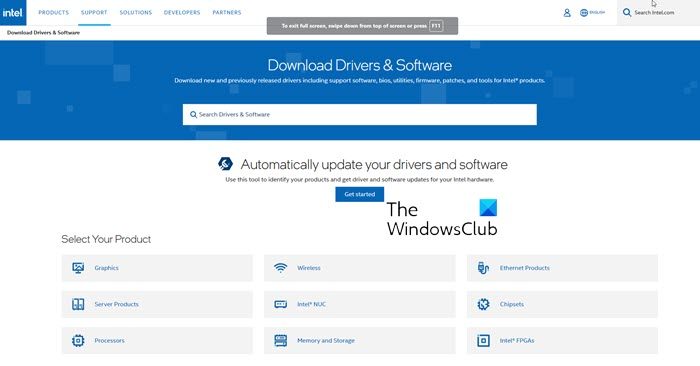
- إذا لم يؤد التحديث عبر Windows إلى حل المشكلة، فقم بتنزيل برامج تشغيل العرض المناسبة من موقع الشركة المصنعة لبطاقة الرسومات لديك وقم بتثبيتها يدويًا.
3] قم بتشغيل مستكشف أخطاء الأجهزة ومصلحها

يكتشف مستكشف أخطاء الأجهزة المشكلات المتعلقة بالأجهزة ويقوم بحلها.
إذا كان بإمكانك التمهيد بشكل طبيعي:
- افتح موجه الأوامر.
- اكتب أو ألصق الأمر التالي ثم اضغط على Enter:
- msdt.exe -id DeviceDiagnostic
- اتبع الإرشادات التي تظهر على الشاشة لتشغيل مستكشف الأخطاء ومصلحها.
- إذا لم يكن التمهيد العادي ممكنًا، فقم بالتمهيد في الوضع الآمن وقم بنفس الخطوات.
هل يمكن إصلاح شاشة الموت البيضاء؟
نعم، يمكن إصلاح شاشة الموت البيضاء. يحدد السبب الخطوات المطلوبة:
- المشكلات المتعلقة بالبرنامج : قم بالتمهيد إلى الوضع الآمن لاستكشاف الأخطاء وإصلاح مشكلات برنامج التشغيل أو ملفات النظام.
- المشكلات المتعلقة بالأجهزة : إذا تعرضت الشاشة أو أي مكون آخر للتلف، فقد يكون من الضروري إجراء إصلاح أو استبدال احترافي.
كيف يمكنني إصلاح الشاشة البيضاء بعد تسجيل الدخول في Windows 11؟
لحل مشكلة الشاشة البيضاء بعد تسجيل الدخول إلى Windows 11:
- قم بالتمهيد من الوضع الآمن.
- قم بتحديث أو استعادة برنامج تشغيل العرض الخاص بك.
- قم بتشغيل مستكشف أخطاء الأجهزة باستخدام الأمر: msdt.exe -id DeviceDiagnostic
- قم بفحص نظامك باستخدام برنامج مكافحة الفيروسات لاستبعاد البرامج الضارة كسبب محتمل.
من خلال اتباع الخطوات التالية، يمكنك استكشاف أخطاء شاشة الموت البيضاء وإصلاحها على جهاز الكمبيوتر الذي يعمل بنظام Windows بشكل فعال.
الأسئلة الشائعة
ما هي شاشة الموت البيضاء (WSOD)؟
إ خطأ فادح حيث تتحول الشاشة إلى اللون الأبيض تمامًا، مما يؤدي إلى تجميد النظام وجعله غير مستجيب.
ما هي الأسباب الشائعة لظهور شاشة WSOD؟
تشمل الأسباب الأساسية خللًا في أجهزة الرسومات، وتلف ملفات النظام، وبرامج تشغيل العرض التي بها مشكلات، وتحديثات Windows.
هل يمكنني إصلاح WSOD بنفسي؟
نعم، يمكنك تجربة طرق مختلفة لاستكشاف الأخطاء وإصلاحها مثل فحص الأجهزة أو تحديث برامج التشغيل أو تشغيل مستكشف أخطاء الأجهزة ومصلحها. ومع ذلك، قد تكون المساعدة المتخصصة ضرورية لحل مشكلات الأجهزة.
كيف يمكنني تنظيف بطاقة الرسوميات بأمان؟
استخدم منفاخًا صغيرًا أو قطعة قماش ناعمة وجافة لإزالة الغبار. تجنب استخدام الرطوبة أو الضغط لتجنب إتلاف المكونات.
ماذا علي أن أفعل إذا لم أتمكن من تشغيل نظام التشغيل Windows؟
قم بتشغيله في الوضع الآمن أو قم بإجراء تمهيد آمن للوصول إلى أدوات استكشاف الأخطاء وإصلاحها وحل المشكلة.
أين يمكنني العثور على برامج تشغيل محدثة لبطاقة الرسوميات الخاصة بي؟
قم بزيارة الموقع الرسمي للشركة المصنعة لبطاقة الرسوميات الخاصة بك لتنزيل أحدث برامج التشغيل المتوافقة مع نظامك.
ماذا يفعل مستكشف أخطاء الأجهزة ومصلحها؟
إنه يكتشف المشكلات المتعلقة باتصالات الأجهزة وبرامج التشغيل المرتبطة بها ويحلها.
هل يمكن أن تتسبب البرامج الضارة في ظهور شاشة بيضاء للموت؟
نعم، يمكن للبرامج الضارة أن تتداخل مع برامج تشغيل الشاشة أو عمليات النظام، مما يؤدي إلى ظهور شاشة بيضاء. يوصى بتشغيل عمليات فحص مكافحة الفيروسات.
ماذا علي أن أفعل إذا ظلت الشاشة بيضاء بعد استكشاف الأخطاء وإصلاحها؟
إذا فشلت إصلاحات البرامج، فقد يشير ذلك إلى وجود مشكلة في الأجهزة. اطلب خدمات الإصلاح المتخصصة.
هل شاشة الموت البيضاء فريدة من نوعها في نظام التشغيل Windows؟
لا، قد تحدث أخطاء مماثلة في أنظمة التشغيل الأخرى، ولكن الأسباب والحلول قد تختلف.
خاتمة
تحدثنا في هذه المقالة عن إصلاح الشاشة البيضاء على نظام التشغيل ويندوز 11. لا شك أن شاشة الموت البيضاء على نظام التشغيل Windows محبطة، ولكن فهم أسبابها وتطبيق الإصلاحات الصحيحة يمكن أن يحدث فرقًا كبيرًا. توفر أدوات مثل أداة استكشاف أخطاء الأجهزة وإصلاحها طريقة فعالة لتحديد المشكلات المتعلقة بالأجهزة وحلها، بينما يوفر الوضع الآمن بيئة مناسبة لمعالجة مشكلات البرامج.
باتباع الخطوات الموضحة، يمكنك استعادة السيطرة على نظامك وضمان تشغيله بسلاسة. خذ خطوة استباقية، وحافظ على تحديث برامج التشغيل لديك، وتعامل مع أجهزتك بعناية لتقليل فرص مواجهة مثل هذه الأخطاء في المستقبل!

